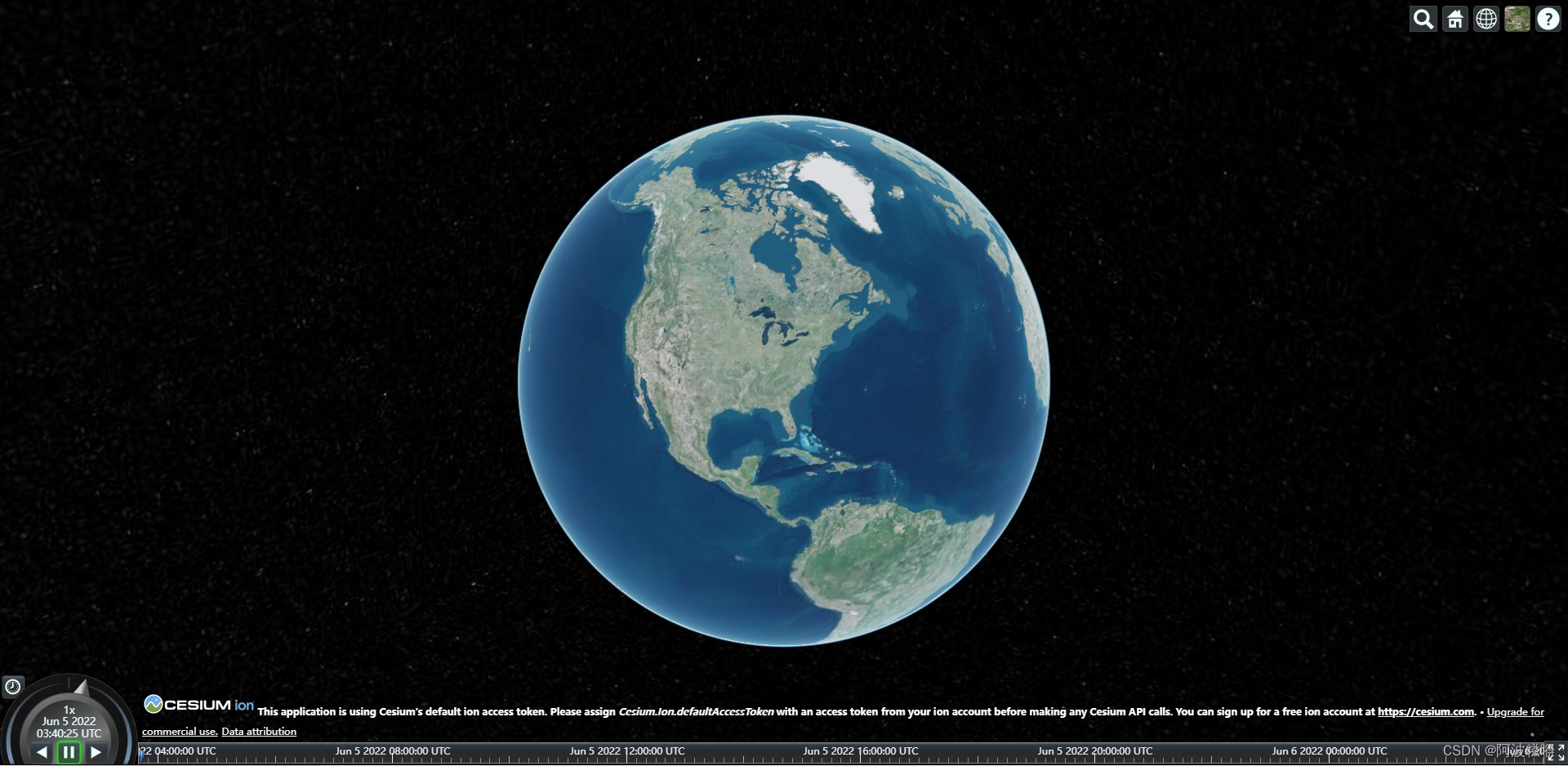一,hello world!
俗话说的好,要学习一门新的语言,从打印出hello world开始你就已经入门百分之五十了,学习cesium也一样。
在cesium的官网示例中就有个hello world!在这我们就先将hello world实现。
1:创建vue3项目
这里不过多描述,不会的可以看看官网,我用的是vite创建的项目。
2:安装
安装有两种方式,可以参考官网 https://cesium.com/downloads, 包管理器和直接下载安装包。现在的cesium对TS的支持也比较友好,有相应的代码提示。
npm install cesium
3:实现hello world!
cesium渲染需要一个dom元素初始化,所以先创建一个dom元素,将他的宽高都设置为100(全屏)。
在main.ts中引入cesium的css样式文件。如果不引入样式文件页面布局会错乱!!!
// component组件
<template>
<div class="map-container" ref="map" />
</template>
<script setup lang="ts">
import {
onMounted, ref } from 'vue';
import {
Viewer } from 'cesium'
const map = ref()
onMounted(() => {
const viewer = new Viewer(map.value)
})
</script>
<style scoped lang="scss">
.map-container {
width: 100vw;
height: 100vh;
}
</style>
// main.ts
import 'cesium/Build/Cesium/Widgets/widgets.css'
这样使用之后发现会报错:Error constructing CesiumWidget.
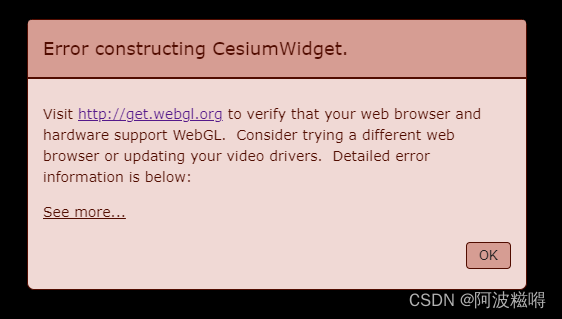
我目前使用的方法是:
在node_modules中找到cesium安装包,复制cesium/Build/Cesium文件夹到静态资源文件夹中,我是放在根目录的public文件夹下,然后在index.html中引入。目前本人认为这个方法最简单直接,如果有其他更好的方法请在评论区留言。
<script type="module" src="/Cesium/Cesium.js"></script>
如此我们的hello world就出来了,还是很简单的,哈哈哈